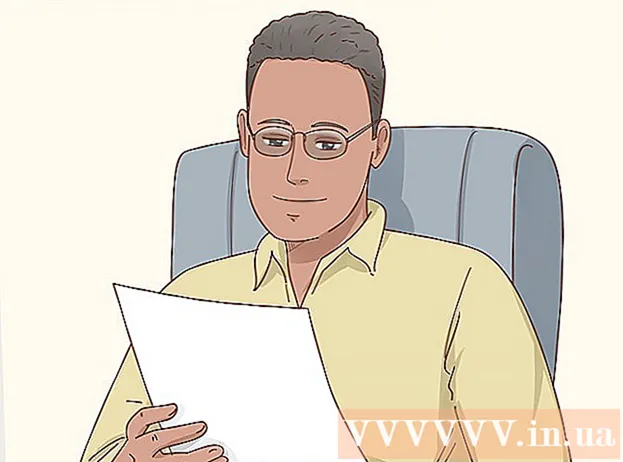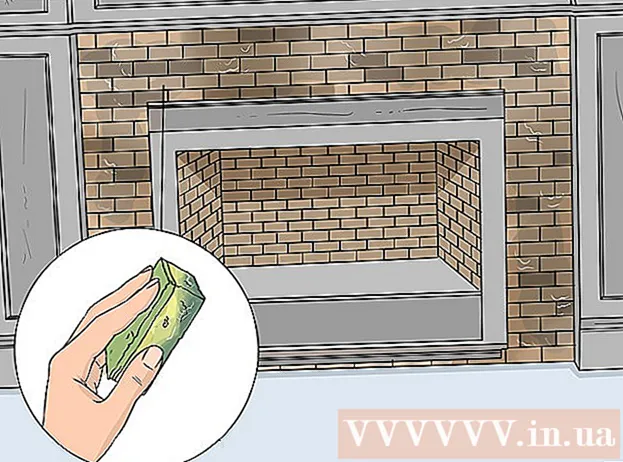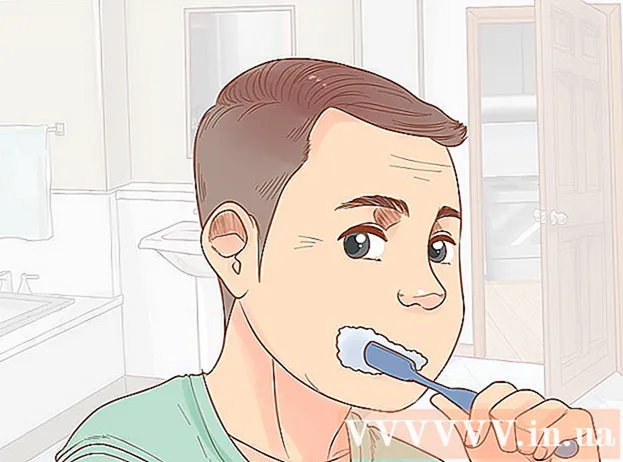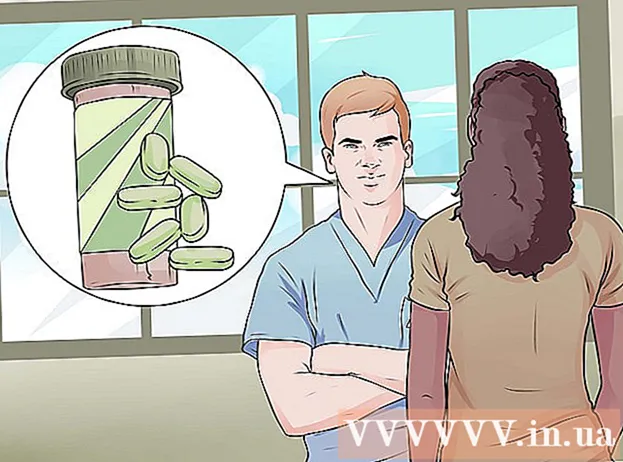Συγγραφέας:
Laura McKinney
Ημερομηνία Δημιουργίας:
7 Απρίλιος 2021
Ημερομηνία Ενημέρωσης:
1 Ιούλιος 2024
![[TUTORIAL] How to install Superalgos on Windows 10 WITH Git and Github to be able to contribute](https://i.ytimg.com/vi/Q4HVdfNdHbk/hqdefault.jpg)
Περιεχόμενο
Το σημερινό wikiHow σας διδάσκει πώς να εγγραφείτε δωρεάν για έναν προσωπικό λογαριασμό στο GitHub. Ο δωρεάν λογαριασμός GitHub παρέχει απεριόριστη πρόσβαση σε δημόσιους και ιδιωτικούς χώρους αποθήκευσης λογισμικού και σας επιτρέπει να συνεργαστείτε με 3 άλλους χρήστες. Αν θέλετε να χρησιμοποιήσετε πιο σύνθετες επιλογές, μπορείτε να πραγματοποιήσετε αναβάθμιση στον λογαριασμό σας στο GitHub Pro, ώστε να μην περιορίζεται στον αριθμό των συνεργατών και να έχετε απεριόριστη πρόσβαση σε όλα τα αρχεία, τον αριθμό στατιστικά στοιχεία, wiki κ.λπ.
Βήματα
Πρόσβαση https://github.com/join χρησιμοποιώντας ένα πρόγραμμα περιήγησης ιστού. Μπορείτε να χρησιμοποιήσετε οποιοδήποτε πρόγραμμα περιήγησης ιστού στον υπολογιστή, το τηλέφωνο ή το tablet σας για εγγραφή.
- Κάποιο λογισμικό αποκλεισμού διαφημίσεων (όπως το uBlock Origin) θα αποτρέψει την εμφάνιση του παζλ CAPTCHA επαλήθευσης του GitHub. Για βέλτιστα αποτελέσματα, θα πρέπει να απενεργοποιήσετε το πρόγραμμα αποκλεισμού διαφημίσεων του προγράμματος περιήγησής σας πριν εγγραφείτε στο GitHub.

Εισαγάγετε προσωπικά στοιχεία. Εκτός από τη δημιουργία ενός ονόματος χρήστη και την εισαγωγή μιας διεύθυνσης email, θα πρέπει να δημιουργήσετε έναν κωδικό πρόσβασης. Ο κωδικός πρόσβασης πρέπει να έχει τουλάχιστον 15 χαρακτήρες ή τουλάχιστον 8 χαρακτήρες με αριθμό και πεζά γράμματα.- Διαβάστε προσεκτικά τους Όρους Παροχής Υπηρεσιών (Όροι Παροχής Υπηρεσιών) στη διεύθυνση https://help.github.com/en/articles/github-terms-of-service και τη Δήλωση απορρήτου στη διεύθυνση https: // help .github.com / en / άρθρα / github-απόρρητο-δήλωση πριν συνεχίσετε. Στη συνέχεια, προχωρήστε και επιβεβαιώστε ότι συμφωνείτε και με τα δύο έγγραφα.

Κάντε κλικ στο κουμπί Δημιουργία λογαριασμού (Δημιουργία λογαριασμού) μπλε. Αυτό το κουμπί βρίσκεται κάτω από τη φόρμα.
Ολοκληρώστε το κουίζ CAPTCHA. Η προσέγγιση θα διαφέρει ανάλογα με το κουίζ, οπότε απλώς ακολουθήστε τις οδηγίες στην οθόνη για να επιβεβαιώσετε ότι δεν είστε ρομπότ.
- Εάν εμφανιστεί το σφάλμα "Δεν είναι δυνατή η επαλήθευση της απόκρισης captcha", το πρόβλημα είναι ότι το βοηθητικό πρόγραμμα αποκλεισμού διαφημίσεων του προγράμματος περιήγησης εμπόδισε την εμφάνιση του παζλ CAPTCHA. Απενεργοποιήστε όλες τις επεκτάσεις αποκλεισμού διαφημίσεων, ανανεώστε τη σελίδα και κάντε κλικ ΕΠΑΛΗΘΕΥΩ (Επαλήθευση) για να ξεκινήσετε το CAPTCHA.

Κάντε κλικ στο κουμπί Επιλέγω (Επιλέξτε) για το σχέδιο που θέλετε. Αφού επιλέξετε ένα πρόγραμμα, το GitHub θα στείλει ένα email επιβεβαίωσης στη διεύθυνση που εισαγάγατε. Οι επιλογές προγραμματισμού περιλαμβάνουν:- Ελεύθερος (Δωρεάν): Ιδιωτικό και δημόσιο αποθετήριο, έως 3 συνεργάτες, εντοπισμός σφαλμάτων και σφαλμάτων, καθώς και εργαλεία διαχείρισης έργου.
- Υπέρ (Pro): Απεριόριστη πρόσβαση σε όλα τα αρχεία, απεριόριστος αριθμός συνεργατών, εντοπισμός σφαλμάτων και σφαλμάτων, καθώς και λεπτομερή και σε βάθος εργαλεία.
- Ομάδα (Ομάδες): Όλες οι λειτουργίες που αναφέρονται παραπάνω, καθώς και πρόσβαση σε ομάδες και διαχείριση χρηστών.
- Επιχείρηση (Επιχείρηση): Όλες οι δυνατότητες του πακέτου ομάδας, καθώς και αυτο-φιλοξενία ή αποθήκευση cloud, υποστήριξη για πλεονεκτήματα, υποστήριξη για μεμονωμένη είσοδο και πολλά άλλα.
Κάντε κλικ στο κουμπί Επιβεβαιώστε τη διεύθυνση ηλεκτρονικού ταχυδρομείου σε ένα email από το GitHub. Η διεύθυνση email που καταχωρίσατε θα επιβεβαιωθεί και, στη συνέχεια, θα ανακατευθυνθείτε στη διαδικασία εγγραφής.
Ελέγξτε την επιλογή των σχεδίων σας και κάντε κλικ tiếp tục. Μπορείτε επίσης να επιλέξετε να λαμβάνετε ενημερώσεις από το GitHub μέσω email, επιλέγοντας το πλαίσιο "Αποστολή ενημερώσεων" (αν δεν θέλετε να το λάβετε, αφήστε το κενό).
- Με τα προγράμματα προπληρωμής, θα πρέπει να εισαγάγετε τα απαιτούμενα στοιχεία χρέωσης για να συνεχίσετε.
Επιλέξτε προσαρμοσμένο και κάντε κλικ υποβάλλουν. Το GitHub εμφανίζει γρήγορες έρευνες που μπορούν να σας βοηθήσουν να προσαρμόσετε την εμπειρία στις ανάγκες σας. Μόλις κάνετε την επιλογή σας, θα μεταφερθείτε σε μια οθόνη που σας επιτρέπει να ρυθμίσετε το πρώτο αρχείο.
- Εάν θέλετε να αναβαθμίσετε το λογαριασμό σας στο Github στο μέλλον, κάντε κλικ στο μενού στην επάνω δεξιά γωνία, επιλέξτε Ρυθμίσεις (Ρυθμίσεις) και επιλέξτε Χρέωση (Χρέωση) για προβολή επιλογών.
Συμβουλή
- Για να αποκτήσετε πρόσβαση στον πίνακα ελέγχου του Github μπορείτε να κάνετε κλικ στο εικονίδιο της γάτας στην επάνω αριστερή γωνία της σελίδας.
- Για να προσαρμόσετε το προφίλ σας, κάντε κλικ στο μενού στην επάνω δεξιά γωνία της σελίδας και επιλέξτε Το προφίλ σου (Το προφίλ σου).
Προειδοποίηση
- Οποιοσδήποτε μπορεί να δει και να αντιγράψει περιεχόμενο σε δημόσια αποθετήρια στο Github.